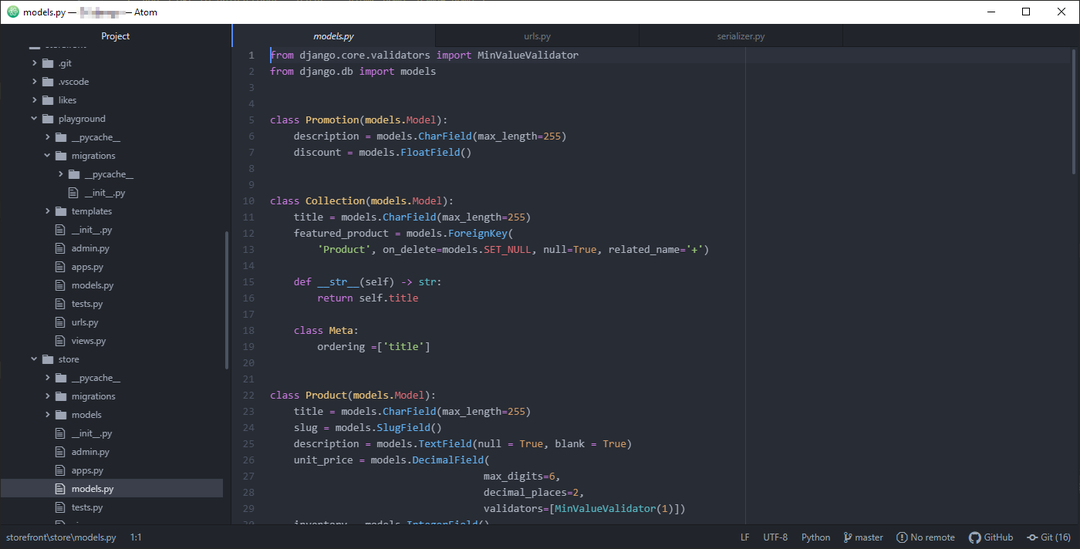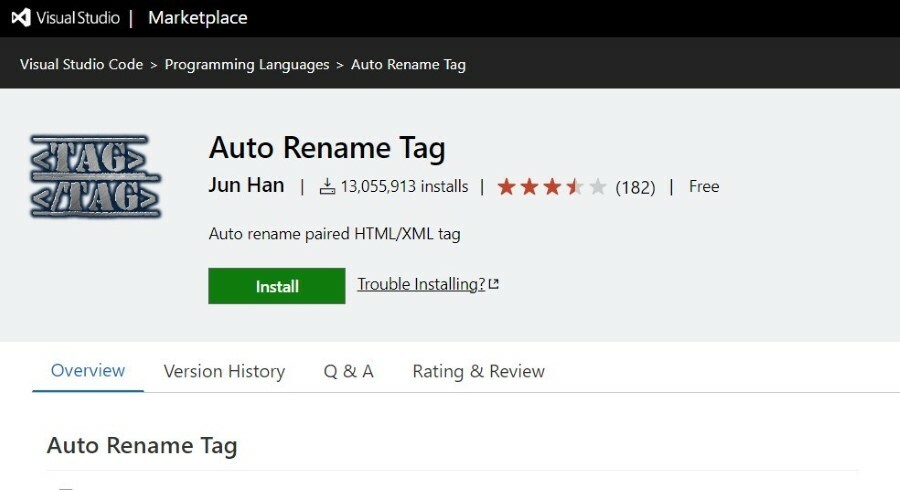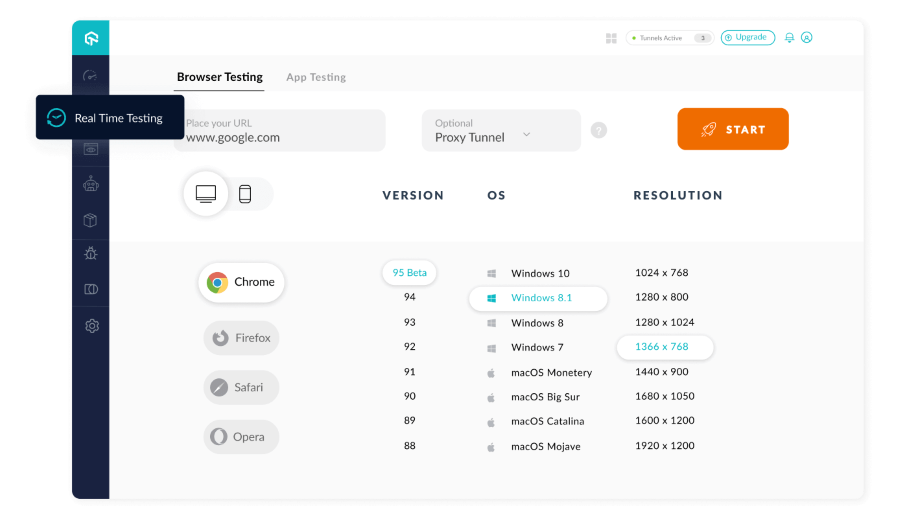
Το LambdaTest είναι μια επέκταση δοκιμών μεταξύ προγραμμάτων περιήγησης που μπορεί να είναι πολύ χρήσιμη για προγραμματιστές. Μπορείτε να δοκιμάσετε δημόσιους ή τοπικά φιλοξενούμενους ιστότοπους και εφαρμογές ιστού.
Μπορείτε να γράψετε τους κωδικούς σας στον κώδικα του Visual Studio και να χρησιμοποιήσετε αυτήν την επέκταση για να πραγματοποιήσετε ζωντανή δοκιμή της εφαρμογής σας σε ένα διαδικτυακό πρόγραμμα περιήγησης. Υποστηρίζει σχεδόν όλα τα προγράμματα περιήγησης ιστού και σας επιτρέπει να δοκιμάσετε την εφαρμογή σας σε μια πραγματική συσκευή και λειτουργικό σύστημα.
Κάποια από τα καλύτερα χαρακτηριστικά του LambdaTest Η επέκταση κώδικα του Visual Studio είναι:
- Προσφέρει αυτοματοποιημένη δοκιμή προγράμματος περιήγησης.
- Ζωντανή δοκιμή σε προσομοιωτές Android και iOS.
- Βασισμένο σε υποδομή cloud για απίστευτες γρήγορες δοκιμές.
- Πιο λεπτομερή Test Analytics & Observability Suite.
⇒ Λάβετε το LambdaTest
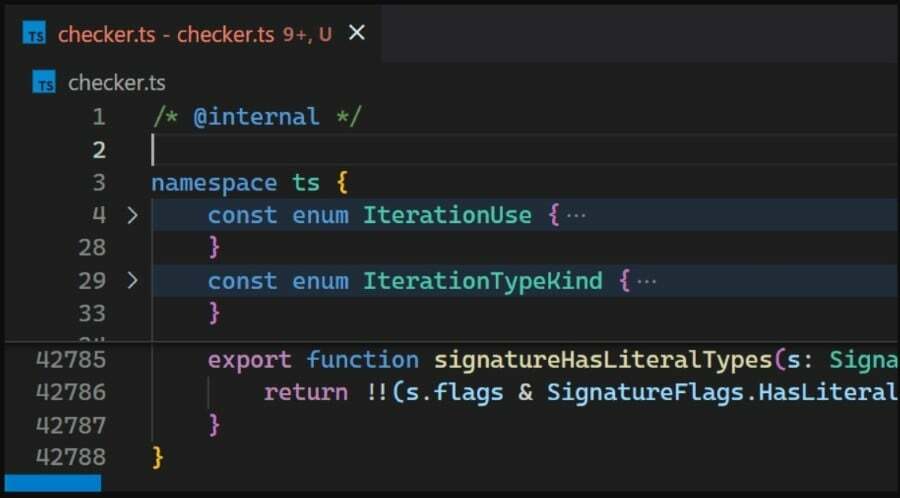
Με το Bracker Pair Colorizer, θα μπορείτε να βάψετε τις αντίστοιχες αγκύλες στον κώδικά σας με το ίδιο χρώμα.
Αυτό θα σας βοηθήσει να αναγνωρίσετε εύκολα όταν εργάζεστε με λειτουργίες, ένθετα στοιχεία και αντικείμενα με αγκύλες ή παρενθέσεις. Χρησιμοποιήστε αυτήν την επέκταση για να βρείτε αντίστοιχα ζεύγη και να βελτιώσετε την πλοήγηση και την προσβασιμότητα.
Μερικές από τις επισημάνσεις χαρακτηριστικά του Bracket Pair Colorizer περιλαμβάνω:
- Σας επιτρέπει να εντοπίσετε τα αντίστοιχα ζεύγη.
- Βελτιώνει την προσβασιμότητα.
- Σας επιτρέπει να χρωματίζετε τις λειτουργίες έτσι ώστε να είναι εύκολο να το καταλάβουν οι άλλοι.
⇒ Αποκτήστε το Bracket Pair Colorizer 2

Μπορείτε να χρησιμοποιήσετε την επέκταση Better Comments Visual Studio Code για να κάνετε σχόλια φιλικά προς τον άνθρωπο στον κώδικά σας. Αυτό διευκολύνει τους άλλους να κατανοήσουν τον πηγαίο κώδικα.
Για να εισάγετε ευκολότερα σχόλια, το μόνο που χρειάζεται να κάνετε είναι μετά από μια διπλή κάθετο προς τα εμπρός // και τους χαρακτήρες σας όπως * (για επισημασμένο κείμενο),! (για λάθη και προειδοποιήσεις),; (για ερωτήσεις), TODO (για εκκρεμότητες) κ.λπ.
Εδώ είναι το κλειδί χαρακτηριστικά του Better Comments:
- Υποστήριξη πολλαπλών γλωσσών.
- Σας επιτρέπει να προσθέτετε εύκολα φιλικά προς το χρήστη σχόλια.
- Είναι εύκολο στη χρήση και στην εκτέλεση.
⇒ Λάβετε καλύτερα σχόλια

Εάν θέλετε να διατηρήσετε τους κωδικούς σας συνεπείς, μπορείτε να χρησιμοποιήσετε την επέκταση Prettier Visual Studio Code. Μπορείτε να διαμορφώσετε τις ρυθμίσεις και να τις αποθηκεύσετε με συντομεύσεις.
Όταν αποθηκεύετε τη διαμόρφωσή σας, ο Prettier θα μορφοποιήσει αυτόματα τους κωδικούς σας με βάση αυτό και θα διορθώσει προβλήματα στους κωδικούς σας. Υποστηρίζει πολλές γλώσσες όπως JavaScript, TypeScript, Java, JSON, CSS, HTML και άλλα.
Εδώ είναι μερικά από τα καλύτερα χαρακτηριστικά του Prettier:
- Η εγκατάσταση είναι αρκετά εύκολη.
- Διευκολύνει να διατηρείτε τους κωδικούς σας συνεπείς.
- Αναδιπλώνει τον κωδικό όποτε είναι απαραίτητο για να τα διατηρεί μέσα στο μέγιστο μήκος.
⇒ Γίνε πιο όμορφος
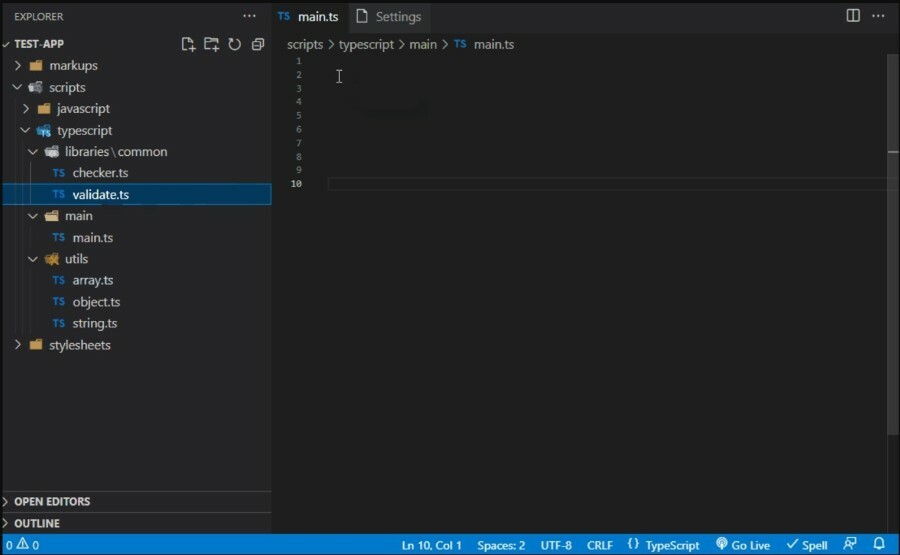
Εάν εργάζεστε με ένα μεγάλο αποθετήριο, τότε η επέκταση Relative Path Visual Studio Code μπορεί να σας βοηθήσει πολύ.
Μπορείτε να χρησιμοποιήσετε αυτήν την επέκταση για να βρείτε τη σχετική διαδρομή του αρχείου. Το μόνο που χρειάζεται να κάνετε είναι να πληκτρολογήσετε το όνομα του αρχείου και η επέκταση θα εντοπίσει το αρχείο από την τρέχουσα θέση.
Παρακάτω είναι τα καλύτερα χαρακτηριστικά της επέκτασης Relative Path:
- Βρίσκει τη θέση του αρχείου χρησιμοποιώντας το όνομα αρχείου.
- Σας επιτρέπει να έχετε πρόσβαση σε οποιαδήποτε τοποθεσία αρχείου, ειδικά σε ένα μεγάλο αποθετήριο.
⇒ Λήψη σχετικής διαδρομής

Χρησιμοποιώντας την επέκταση GitLens Visual Studio Code, θα μπορείτε να μάθετε σημαντικές πληροφορίες για τους κώδικές σας.
Μπορείτε να καταλάβετε ποιος, τι και γιατί έγιναν οι αλλαγές σε αυτούς. Η διαδικασία διαρκεί λίγα δευτερόλεπτα και η επέκταση σάς δίνει επίσης ένα ιστορικό αναθεώρησης αρχείου.
Κάποια από τα καλύτερα χαρακτηριστικά του GitLens είναι:
- Σας δίνει ποιος, τι και γιατί άλλαξε τους κωδικούς.
- Εμφανίζει το ιστορικό αναθεωρήσεων των αλλαγών στους κωδικούς σας.
- Προσφέρει πλαϊνή γραμμή για ευκολότερη πλοήγηση.
- Μπορείτε να ενσωματώσετε τα GitHub, GitLab, Gitea, Gerrit και άλλα.
⇒ Αποκτήστε το GitLens
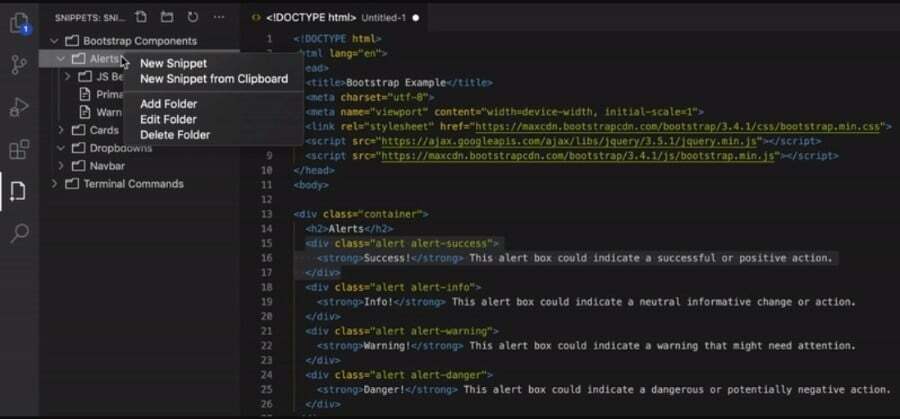
Η επέκταση Snippets σάς επιτρέπει να γράφετε τους κώδικές σας πιο γρήγορα εισάγοντας τους επαναλαμβανόμενους κώδικες, όπως σύνθετες δομές HTM βρόχους, και πιο εύκολα.
Μπορείτε να χρησιμοποιήσετε τα αποσπάσματα για να επεκτείνετε τις λειτουργίες των αποσπασμάτων κώδικα, επιτρέποντάς σας να οργανώνετε αποσπάσματα, να δημιουργείτε ένα απόσπασμα, να ανοίγετε ή να επεξεργάζεστε αποσπάσματα και πολλά άλλα.
Ελέγξτε το τα καλύτερα χαρακτηριστικά των Snippets:
- Μπορείτε να χρησιμοποιήσετε το πρόγραμμα επεξεργασίας κώδικα VS για να δημιουργήσετε ένα απόσπασμα.
- Οργάνωση και επεξεργασία αποσπασμάτων.
- Εισαγάγετε εύκολα επαναλαμβανόμενους κωδικούς, όπως βρόχους κ.λπ.
⇒ Λήψη αποσπασμάτων

Μπορείτε να χρησιμοποιήσετε την επέκταση Κόστος εισαγωγής Visual Studio για να χειριστείτε τις απαιτήσεις μεγέθους του εισαγόμενου πακέτου.
Μπορείτε να γνωρίζετε καλά το μέγεθος του εισαγόμενου πακέτου και να αναιρείτε τα προβλήματα και τα ζητήματα που προκύπτουν λόγω του μεγέθους των πρόσθετων εξαρτήσεων στο εισαγόμενο πακέτο σας.
Εδώ είναι τα καλύτερα χαρακτηριστικά της επέκτασης Κόστος εισαγωγής:
- Υποστηρίζει την προεπιλεγμένη εισαγωγή.
- Υποστηρίζεται η εισαγωγή ολόκληρου περιεχομένου.
- Επιλεκτική και υπομονάδα εισαγωγής.
- Υποστηρίζει και JavaScript και TypeScript.
⇒ Λάβετε το κόστος εισαγωγής

Εάν είστε λάτρης του Minecraft και προγραμματιστής, θα λατρέψετε τα εικονίδια του Datapack, τα οποία μπορούν να εφαρμοστούν σε φακέλους, υποφακέλους και αρχεία.
Είναι εύκολο στη χρήση και εξαιρετικό για να σας προσφέρει ένα πακέτο με την εμφάνιση και την αίσθηση του Minecraft. Τα εικονίδια του πακέτου δεδομένων είναι ειδικά κατασκευασμένα για προγραμματιστές πακέτων δεδομένων.
Εδώ είναι το κλειδί τα κυριότερα σημεία των εικονιδίων του πακέτου δεδομένων:
- Σχεδιασμένο για εικονίδια Datapack.
- Σας δίνει μια εμφάνιση με θέμα το Minecraft.
- Μπορείτε να εφαρμόσετε τα εικονίδια για φακέλους, υποφακέλους, αρχεία κ.λπ.
⇒ Λάβετε εικονίδια πακέτου δεδομένων
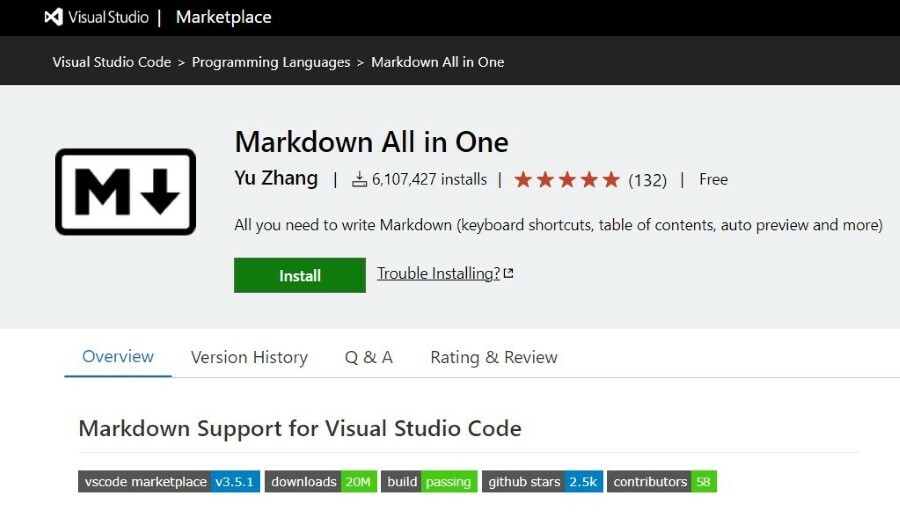
Μπορείτε να χρησιμοποιήσετε τη συντόμευση Markdown All in One για να βελτιώσετε τη συνολική παραγωγικότητα και ταχύτητα σε διαφορετικούς τεχνικούς τομείς.
Η επέκταση Markdown All in One Code Visual Studio παρέχει εύχρηστες συντομεύσεις και αυτόματη προεπισκόπηση του περιεχομένου.
Εδώ είναι μερικά από τα αξιοσημείωτα χαρακτηριστικά του Markdown All in One:
- Χρησιμοποιήστε συντομεύσεις για να αλλάξετε κείμενο και να προσθέσετε πράγματα.
- Προσφέρει αυτόματη συμπλήρωση σύνταξης.
- Μπορείτε να αλλάξετε την έντονη γραφή, την πλάγια γραφή, τη διαγραφή και τη μορφή.
⇒ Αποκτήστε το Markdown All in One

Εάν είστε αρχάριος προγραμματιστής, μπορείτε να χρησιμοποιήσετε την επέκταση κώδικα Tabnine Visual Studio που υποστηρίζεται από AI. Βοηθά στη βελτίωση της συνολικής παραγωγικότητας.
Υποστηρίζει όλες τις γλώσσες, βοηθά στην ολοκλήρωση ολόκληρης γραμμής σε πραγματικό χρόνο, δημιουργεί ολόκληρη τη λειτουργία σας χωρίς χρειάζεται να βγείτε από το πρόγραμμα επεξεργασίας σας και γράφει αυτό που ψάχνετε και το Tabnine θα προτείνει τον σωστό κωδικό για εσείς.
εδώ είναι τα καλύτερα χαρακτηριστικά της επέκτασης Tabnine:
- Σας προσφέρει ολοκλήρωση ολόκληρης γραμμής σε πραγματικό χρόνο.
- Σας επιτρέπει να χρησιμοποιείτε φυσική γλώσσα για την ολοκλήρωση κωδικοποίησης.
- Υποστηρίζει όλες τις γλώσσες.
- Το καλύτερο για αρχάριους.
⇒ Αποκτήστε Tabnine

Με την επισήμανση TODO, θα μπορείτε να διορθώσετε τις διορθώσεις στους κωδικούς σας. TODO Highlight Η επέκταση κώδικα του Visual Studio ξεχωρίζει τις TODO που χρειάζονται την προσοχή σας και μπορείτε να τις αντιμετωπίσετε όποτε σας βολεύει.
Αυτή η επέκταση σάς επιτρέπει να δώσετε διαφορετικά χρώματα στα TODO σας για ευκολότερη αναγνώριση, να προσαρμόσετε τις λέξεις-κλειδιά με βάση την ευκολία σας και πολλά άλλα.
Εδώ είναι τα καλύτερα χαρακτηριστικά του TODO Highlight:
- Εφαρμόστε διαφορετικά χρώματα για διαφορετικούς TODO.
- Σας υπενθυμίζει σημειώσεις που χρειάζονται την προσοχή σας.
- Η προεπισκόπηση του σχολιασμού μπορεί να γίνει σε ξεχωριστό αρχείο.
⇒ Λάβετε TODO Highlight
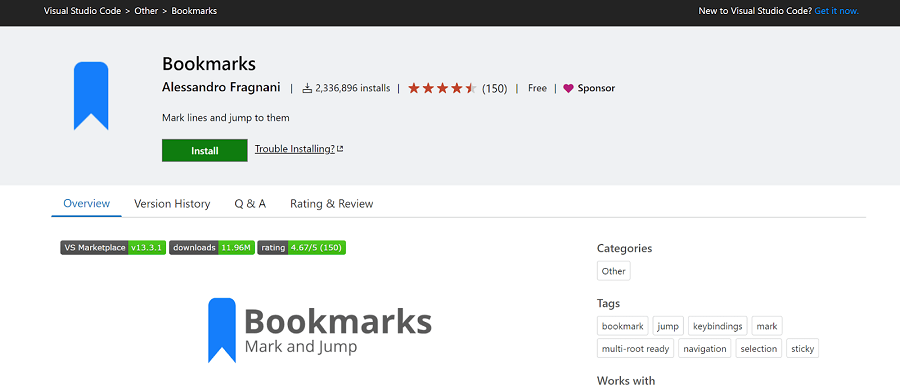
Σελιδοδείκτες Η επέκταση κώδικα του Visual Studio σάς επιτρέπει να προσθέσετε έναν σελιδοδείκτη στον κώδικά σας. Αυτό σας διευκολύνει να πηγαίνετε εμπρός και πίσω μεταξύ των γραμμών κώδικα και να κάνετε τις τροποποιήσεις.
Η επέκταση Σελιδοδεικτών παρέχεται με ισχυρή τεχνική υποστήριξη που θα σας βοηθήσει με οποιοδήποτε ερώτημα, μια αποκλειστική πλευρική γραμμή, προβολή της λίστας όλων των σελιδοδεικτών σε ένα αρχείο και ένα έργο και πολλά άλλα.
Εδώ είναι μερικά από τα βασικά σημεία των Σελιδοδεικτών επέκταση:
- Προσθέστε έναν σελιδοδείκτη στη γραμμή κώδικα.
- Πλοηγηθείτε εύκολα μεταξύ σημαντικών εντολών στον κώδικά σας.
- Σας επιτρέπει να επιλέξετε γραμμές και περιοχές με σελιδοδείκτες.
- Προσφέρει μια αποκλειστική πλαϊνή γραμμή με ευκολότερη πρόσβαση.
⇒ Λήψη σελιδοδεικτών

Χρησιμοποιώντας την επέκταση Auto Rename Tag Code Visual Studio, μπορείτε εύκολα να μετονομάσετε τις αντιστοιχισμένες ετικέτες HTML/XML.
Συγκεκριμένα, όταν μετονομάζετε μία ετικέτα HTML/XML, τότε η χρήση αυτής της επέκτασης μετονομάζει την αντιστοιχισμένη ετικέτα HTML/XML.
Μερικά από τα καλύτερα χαρακτηριστικά της αυτόματης μετονομασίας ετικέτας:
- Βοηθά στη βελτίωση της αποτελεσματικότητάς σας.
- Βελτιώνει την προσβασιμότητα για έργα στα οποία εμπλέκονται πολλές ετικέτες.
- Σας δίνει τις ίδιες λειτουργίες με το Visual Studio IDE.
⇒ Λήψη αυτόματης μετονομασίας ετικέτας
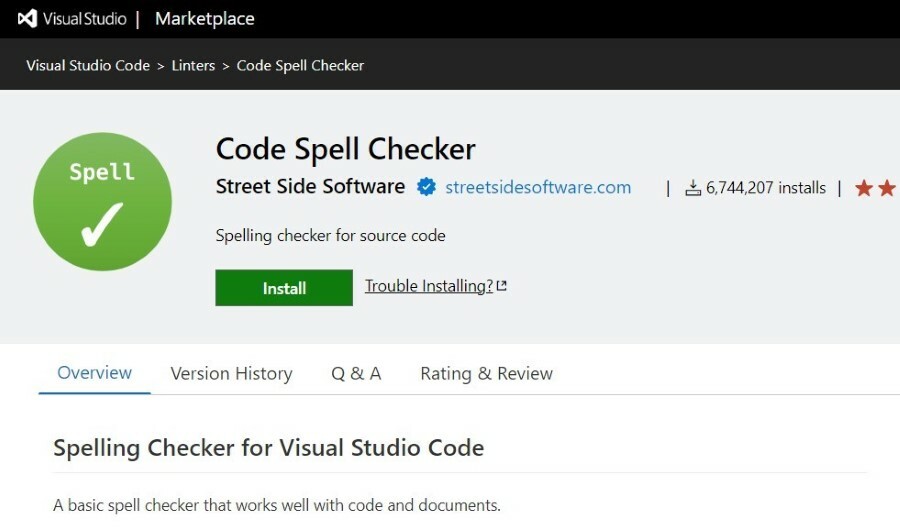
Μπορείτε να χρησιμοποιήσετε την επέκταση Code Spell Checker Visual Studio Code εάν δεν είστε καλοί στα Αγγλικά. Θα βεβαιωθεί ότι ο κωδικός σας είναι απαλλαγμένος από μικρά αγγλικά λάθη.
Κανείς δεν είναι τέλειος και δεν χρειάζεται να είσαι τέλειος στα Αγγλικά. Ωστόσο, εάν παρουσιάζετε την εργασία μας σε έναν Άγγλο πελάτη, είναι απαραίτητο να τον κάνετε να κατανοήσει τις γραμμές του κώδικά σας.
Εδώ είναι τα καλύτερα χαρακτηριστικά του ορθογραφικού ελέγχου κώδικα:
- Ελέγχει τα αγγλικά σας και κάνει τις διορθώσεις.
- Λειτουργεί αποτελεσματικά με κώδικες και έγγραφα.
- Οι λέξεις που δεν βρίσκονται στο λεξικό θα περιγραφούν με μια γραμμή και μπορούν να προστεθούν αργότερα.
⇒ Λάβετε τον ορθογραφικό έλεγχο κώδικα